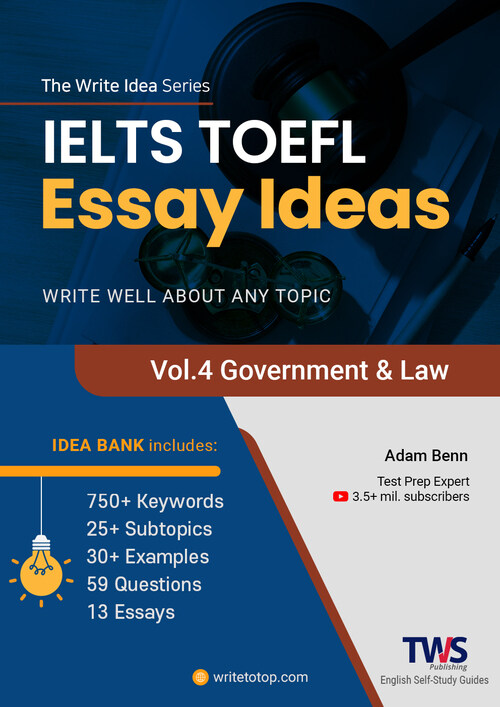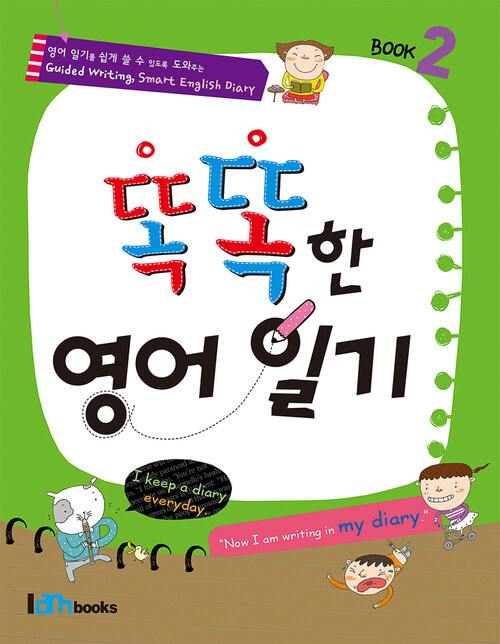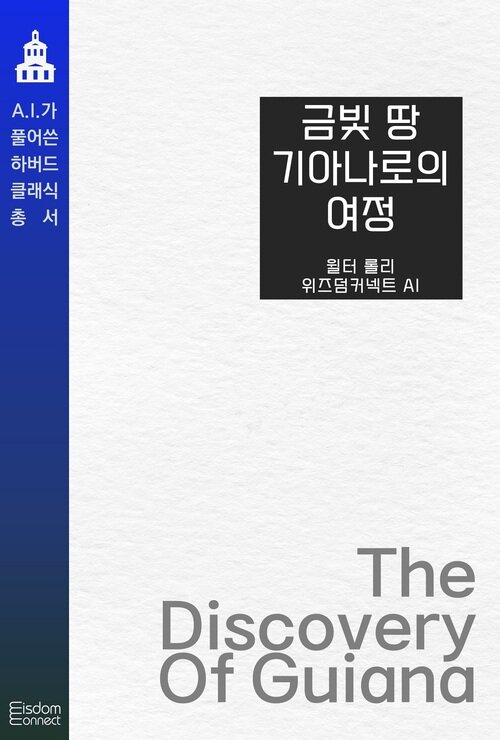컨텐츠상세보기
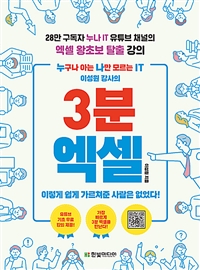
- 평점평점점평가없음
- 저자이성원 (지은이)
- 출판사한빛미디어
- 출판일2020-10-19
- 등록일2020-12-09
- 파일포맷pdf
- 파일크기98 M
- 지원기기
PCPHONETABLET 프로그램 수동설치전자책 프로그램 수동설치 안내
아이폰, 아이패드, 안드로이드, 태블릿, PC
책소개
유튜브 구독자 28만 누나 IT 유튜브 채널의 왕초보를 위한 엑셀 강의 3분 엑셀을 책으로 만난다!
왕초보라면 누구나 바로 시작하는 엑셀 입문서!
엑셀 공부를 포기했던 경험이 있나요? 갑자기 엑셀을 사용해야 하는데 다룰 줄 몰라 난감한가요? 엑셀을 처음 시작하려면 어떤 것부터 배워야 할까요?
누나 IT의 3분 엑셀 강의는 이런 엑셀 왕초보의 어려움을 이해하고 도움을 주기 위해 만들어졌습니다. 엑셀에는 다양한 기능이 있지만 자주 사용하는 몇 가지 기능으로 대부분의 작업이 가능하고 그중에서도 초보자가 알아야 할 기능은 한정되어 있습니다. 누나 IT의 3분 엑셀은 왕초보들이 가장 빠른 시간 안에 엑셀과 친해지고 쉽게 활용할 수 있도록 최적화된 커리큘럼을 제공합니다.
최적화된 학습 방법으로 빠른 시간 내에 엑셀을 숙달할 수 있다면 엑셀 공부도 더는 어렵지 않을 것입니다. 책을 완독하고 영상 강의와 함께 복습하는 방법으로 엑셀을 익히면 여러분도 엑셀 왕초보 탈출에 한 걸음 가까워질 수 있습니다.
어떤 독자를 위한 책인가?
o 엑셀을 처음 학습하거나 실행해본 경험조차 없는 엑셀, 컴퓨터 왕초보
o 어려운 교재나 강의로 엑셀을 학습하다 포기한 경험이 있는 사람
o 엑셀의 기본 필수 기능만 빠르게 배워 업무에 활용하고 싶은 사람
o 취업 준비, 이직 준비, 자영업자 등 빨리 엑셀을 기초를 배워야 하지만 시간이 부족한 사람
이 책의 특징
하나. 유튜브 인기 엑셀 강의를 책으로 만난다!
유튜브에서 호평을 받은 28만 구독자 누나 IT 유튜브 채널의 엑셀 강의 '3분 엑셀'을 책으로 만나보세요! 엑셀 왕초보들이 쉽고 빠르게 엑셀을 학습할 수 있도록 만들어진 영상 강의를 책으로 펴냈습니다. 왕초보를 빠르게 탈출하고 싶거나 엑셀을 처음부터 차근차근 학습해 실력을 다지고 싶다면 누나 IT의 3분 엑셀로 공부해보세요! 학습하면서 복습이 필요한 부분은 책에 수록된 '누나 IT 동영상 강의' QR 코드로 쉽게 접속해 활용할 수 있습니다.
둘. 쉽고 빠른 구성으로 엑셀을 학습한다!
엑셀을 처음 공부하는 사람을 위해 왕초보 탈출에 정말 필요한 기능과 함수만 모아 알려드립니다! 엑셀을 처음 시작하거나 갑자기 엑셀을 공부해야 하는 상황이 생겼다면 Lesson 실습 위주로 빠르게 익힙니다. 모르는 내용은 '누구나 아는 Tip'을 통해 문제를 해결하거나 작업을 빠르게 해줄 단축키를 확인하며 학습할 수 있습니다. 공부한 내용을 자신의 업무에 적용하면서 실력을 점검하고 부족한 부분은 영상 강의와 함께 확인해보면서 엑셀에 익숙해질 수 있습니다.
셋. 실용적인 내용으로 왕초보 탈출과 실력 업그레이드를 동시에!
완독하기 쉬운 구성의 누나 IT의 3분 엑셀 커리큘럼으로 왕초보 탈출은 물론, 엑셀 실력 업그레이드까지 도전해보세요! 책을 처음부터 끝까지 완독하면 엑셀 기초를 전부 학습할 수 있어 매우 효율적입니다. 실력을 쌓고 싶다면 '나만 모르는 엑셀 꿀팁'으로 엑셀 기능의 원리나 함수의 구성 등을 추가로 학습할 수 있습니다. 3분 엑셀 유료 영상 강의와 함께 계속해서 학습을 반복한다면 어느새 엑셀 실력이 훌쩍 올라간 것을 느낄 수 있을 것입니다.
보너스. 엑셀 단축키와 함수 입력 방법 스탠드 부록 제공!
책에 수록된 부록 스탠드는 엑셀 초보자들이 알면 유용한 단축키와 함수 입력 방법으로 구성했습니다. 도서를 학습하거나 엑셀을 업무에 활용하면서 단축키를 바로 사용할 수 있도록 단축키 스탠드를 모니터 앞에 접어두고 활용하면 좋습니다. 반복적으로 단축키를 활용하면 어느새 작업 속도가 올라갈 것입니다.
저자소개
웹디자이너로 첫 사회생활을 시작한 후 컴퓨터 방문 교육 사업을 창업하여 지난 13년간 엑셀, 파워포인트, 워드, 포토샵, 베가스, 프리미어 프로 등의 과목을 강의하였습니다. 온라인 마케팅 회사를 운영하면서 실질적인 경험을 바탕으로 쇼핑몰 창업, 블로그 마케팅, 유튜브 마케팅 강사로 활동하였고 4년 전, 3분 엑셀 온라인 교육 콘텐츠로 인터넷 강의를 개설하였습니다.현재는 누나IT(누구나 아는 나만 모르는 IT) 대표로 다수의 기업과 대학교에서 원격 화상 솔루션을 제공하고 온라인 콘텐츠 제작을 교육하고 있습니다. 또한 유튜브 크리에이터와 유튜버 양성에 힘쓰면서 3분 엑셀과 같은 IT 온라인 교육 프로그램을 개발하고 있습니다.
3분 엑셀 카페 | cafe.naver.com/3excel
누나IT 유튜브 채널 | www.youtube.com/haiipad
이성원강사 유튜브 채널 | www.youtube.com/noonacom
유튜브 스쿨 | www.youtubeschool.co.kr
블로그 | comkang4.blog.me
목차
이 책의 구성
도서 활용 가이드
도서 학습 가이드
예제 파일 활용 가이드
Chapter 01 엑셀을 처음 다룰 때 꼭 알아야 하는 기본 기능
Lesson 01 내 컴퓨터에서 엑셀 찾고 실행하기
내 PC에서 엑셀 프로그램 찾기
엑셀 실행하기
Lesson 02 간단한 데이터 입력하고 엑셀 문서 저장하기
간단한 표 양식 만들기
[나만 모르는 엑셀 꿀팁] 엑셀의 맞춤 기능과 텍스트 맞춤 기본값
만든 문서 저장하기
[나만 모르는 엑셀 꿀팁] Excel 통합 문서 파일 형식과 xlsx 확장자
[누나 IT 동영상 강의] 간단한 표 만들기
Lesson 03 빠른 실행 도구 모음 사용하기
기본 메뉴 추가하고 제거하기
빠른 실행 도구 모음에 원하는 기능 추가하기
[나만 모르는 엑셀 꿀팁] 빠른 실행 도구 모음 단축키 활용하기
리본 메뉴 아래에 빠른 실행 도구 모음 표시하기
[누나 IT 동영상 강의] 빠른 실행 도구 모음 활용하기
Lesson 04 엑셀을 다양하게 저장하고 간단히 표 공유하기
다른 이름으로 저장하기로 엑셀 사본 파일 만들기
PDF 파일 형식으로 저장하기
카톡으로 엑셀 표 이미지 보내기
[누나 IT 동영상 강의] 카카오톡으로 엑셀 표 이미지 보내기
Lesson 05 데이터 수정하고, 삭제하기
입력된 텍스트와 서식 지우기
[나만 모르는 엑셀 꿀팁] 셀 내용과 서식을 한번에 삭제하는 [지우기] 기능
데이터 수정하기
[나만 모르는 엑셀 꿀팁] 특수 문자 입력하기
[누나 IT 동영상 강의] 서식과 데이터 수정하고 삭제하기
[누나 IT 동영상 강의] 특수 문자 입력하기
Lesson 06 다양한 복사 붙여넣기로 데이터 복제하기
복사, 잘라내기, 붙여넣기
다양한 방법으로 데이터 붙여넣기
[나만 모르는 엑셀 꿀팁] 유용한 붙여넣기 옵션 알아보기
[나만 모르는 엑셀 꿀팁] [선택하여 붙여넣기] 대화상자의 [연산] 기능 사용하기
[나만 모르는 엑셀 꿀팁] [서식 복사]로 스타일 복제하기
[누나 IT 동영상 강의] 다양한 복사, 붙여넣기
Lesson 07 열과 행 삽입, 삭제하고 너비, 높이 조절하기
열, 행 머리글 너비와 높이 조절하기
여러 열의 너비 동일하게 조정하기
[나만 모르는 엑셀 꿀팁] 여러 셀 하나로 병합하기
열과 행 삽입하고 삭제하기
[누나 IT 동영상 강의] 열과 행 삽입, 삭제하기
Lesson 08 엑셀 시트 관리하기
엑셀 시트 추가, 삭제하고 이름 변경하기
시트 복사하고 이름 변경한 후 이동하기
시트를 다른 엑셀 파일로 이동하기
Lesson 09 똑똑한 자동 채우기 기능으로 데이터 완성하기
다양한 데이터 자동 채우기
날짜 데이터의 자동 채우기
[나만 모르는 엑셀 꿀팁] 날짜 입력 방법과 날짜 형식 선택하기
[나만 모르는 엑셀 꿀팁] 자동 채우기 옵션에서 평일 날짜만 채우기
[나만 모르는 엑셀 꿀팁] 빠른 채우기 기능 활용하기
[누나 IT 동영상 강의] 강력한 자동 채우기 기능
Lesson 10 틀 고정과 화면 보기 설정 활용하기
틀 고정으로 어디서나 제목 행 보기
문서 확대, 축소해 보기
눈금선, 머리글, 수식 입력줄 감추기
Lesson 11 내 맘대로 엑셀 문서 인쇄해보기
데이터를 용지에 딱 맞게 출력하기
방대한 데이터 입맛에 맞게 인쇄하기
원하는 부분만 편리하게 인쇄하기
제목 행 반복해 인쇄하기
머리글과 바닥글 추가해 인쇄하기
머리글에 회사 로고 삽입하기
[나만 모르는 엑셀 꿀팁] 문서에 사진, 도형 아이콘 삽입하기
Lesson 12 인쇄 규격에 맞춰 간단한 시간표 만들기
A4 용지 기준 설정하기
기본 데이터 채우기
표 범위 서식 지정하기
[누나 IT 동영상 강의] 30초 안에 간단한 시간표 만들기
[나만 모르는 엑셀 꿀팁] 자동 채우기 목록 확인하고 내가 원하는 목록 만들기
Lesson 13 엑셀 편집 기능 조합해 지출 품의서 서식 만들기
지출 품의서 서식 준비하기
지출 품의서 서식 채우기
결재란 이미지로 붙여넣기
지출 품의서 서식 완성하기
Lesson 14 엑셀에 자유롭게 메모 삽입, 삭제하기
셀에 메모 삽입하기
[나만 모르는 엑셀 꿀팁] 대화형 메모 기능과 일반 메모 기능
[누나 IT 동영상 강의] 메모 삽입하기
Lesson 15 엑셀 파일에 암호 설정하고 풀기
암호 설정하기
암호 해제하기
Chapter 02 엑셀의 함수와 계산을 도와주는 기능
Lesson 01 자동 합계로 빠르게 데이터 합계 구하기
자동 합계로 간단히 합계 구하기
[나만 모르는 엑셀 꿀팁] 다양한 방법으로 자동 합계 사용하기
[나만 모르는 엑셀 꿀팁] 다른 시트의 셀 참조해 계산하기
[누나 IT 동영상 강의] 엑셀에서 0.1초만에 합계 구하기
Lesson 02 평균값, 최댓값, 최솟값 빠르게 구하기
평균 빠르게 구하기
최댓값, 최솟값 빠르게 구하기
Lesson 03 엑셀 기초 함수와 함수 작성법 알아보기
함수 마법사로 합계를 구하는 SUM 함수 입력하기
[나만 모르는 엑셀 꿀팁] 함수 인수 구성과 합계를 구하는 SUM 함수 알아보기
함수 라이브러리로 평균을 구하는 AVERAGE 함수 입력하기
[나만 모르는 엑셀 꿀팁] 평균을 구하는 AVERAGE 함수 알아보기
수식 입력줄에 직접 최댓값을 구하는 MAX 함수 입력하기
함수 인수 대화상자로 최솟값을 구하는 MIN 함수 입력하기
[나만 모르는 엑셀 꿀팁] 최댓값, 최솟값을 구하는 MAX, MIN 함수 알아보기
워크시트에 사용된 함수 확인하기
[누나 IT 동영상 강의] 엑셀 기초 함수 SUM, AVERAGE, MAX, MIN 배우기
Lesson 04 시간, 날짜와 관련된 다양한 함수와 기능 알아보기
현재 날짜, 시간을 입력하는 TODAY, NOW 함수와 기능 알아보기
연, 월, 일을 구할 때 쓰는 YEAR, MONTH, DAY 함수
표시 형식을 수정해 요일 구하기
Lesson 05 ROUND 계열 함수로 올림과 반올림, 내림 계산하기
반올림 ROUND 함수로 소수점 첫째 자리까지 남기고 반올림하기
올림 ROUNDUP 함수로 10원 단위 절상하기
내림 ROUNDDOWN 함수로 1원 단위 절사하기
[나만 모르는 엑셀 꿀팁] ROUND 계열 함수의 구조와 사용 방법 알아보기
Lesson 06 수식에서 절대로 알아야 하는 상대 참조, 절대 참조
상대 참조와 절대 참조 개념 이해하기
절대 참조를 활용해 환율 구하기
Lesson 07 값에 따라 범위에서 순위를 매기는 RANK.EQ 함수
순위를 구하는 RANK.EQ 함수로 자동차 판매량 높은 순서 구하기
RANK.EQ 함수의 순위를 반대로 적용해 벌점 낮은 순서 구하기
[나만 모르는 엑셀 꿀팁] RANK, RANK.EQ 함수 알아보기
Lesson 08 이름 정의로 셀 또는 범위를 편리하게 참조하기
범위를 이름으로 정의하고 함수에 활용하기
표 범위를 한번에 이름 정의하고 확인하기
정의된 이름을 수정 또는 삭제하기
Lesson 09 IF, IFS 함수를 사용해 평가하고 등급 나누기
IF 함수를 이용하여 목표달성 여부 평가하기
[나만 모르는 엑셀 꿀팁] 조건에 따라 원하는 텍스트를 출력하는 IF 함수 알아보기
IF 함수를 중첩해 등급 나누기
[나만 모르는 엑셀 꿀팁] IF 함수 중첩하는 방법 알아보기
IFS 함수로 더욱 쉽게 조건 중첩하기
[나만 모르는 엑셀 꿀팁] IFS 함수를 사용해 다중 조건을 간단히 입력하기
Lesson 10 텍스트의 원하는 부분만 추출하는 다양한 함수
왼쪽부터 텍스트를 추출하는 LEFT 함수로 주민등록번호에서 연도만 추출하기
중간부터 텍스트를 추출하는 MID 함수로 주민등록번호에서 월과 일 추출하기
[나만 모르는 엑셀 꿀팁] LEFT 함수와 MID 함수 비교해 알아보기
오른쪽부터 텍스트를 추출하는 RIGHT 함수로 직급 추출하기
CHOOSE 함수와 MID 함수를 조합하여 주민등록번호로 성별 구하기
[나만 모르는 엑셀 꿀팁] 숫자대로 데이터를 출력하는 CHOOSE 함수 알아보기
Lesson 11 셀의 개수를 세는 COUNT 계열 함수
COUNT 계열 함수 인수 알아보기
숫자 데이터 셀을 세는 COUNT 함수로 전체 인원 구하기
[나만 모르는 엑셀 꿀팁] 자동 계산 기능으로 개수 구하기
데이터가 있는 셀을 모두 세는 COUNTA 함수로 회비 납입한 인원 구하기
빈 셀을 세는 COUNTBLANK 함수로 회비 미납 인원 구하기
Lesson 12 조건에 따라 원하는 셀만 세는 COUNTIF 함수
조건에 맞는 셀 개수만 세는 COUNTIF 함수 구조 알아보기
조건에 따라 셀을 세는 COUNTIF 함수로 부서별 참석 인원 구하기
Lesson 13 조건에 따라 원하는 값만 더하는 SUMIF 함수
조건에 따라 원하는 값만 더하는 SUMIF 함수 구조 알아보기
표 범위를 이름 정의하여 활용하기
SUMIF 함수로 분류별 총수량 구하기
SUMIF 함수로 분류별 매출 합계 구하기
Lesson 14 VLOOKUP 함수로 표에서 원하는 데이터 찾기
VLOOKUP 함수를 활용해 제품코드로 제품명 찾기
VLOOKUP 함수를 활용해 제품코드로 단가 찾기
VLOOKUP 함수를 활용해 근삿값으로 할인율 구하기
[나만 모르는 엑셀 꿀팁] 일치하는 값을 표에서 찾아주는 VLOOKUP 함수 알아보기
[나만 모르는 엑셀 꿀팁] 엑셀 수식 에러와 해결 방법
Chapter 03 엑셀 응용 기능으로 편하고 빠르게 업무하기
Lesson 01 데이터 입력할 때 유의 사항 알아보기
데이터 입력 시 유의 사항 다섯 가지 알아보기
[나만 모르는 엑셀 꿀팁] 엑셀 데이터 테이블의 구조
Lesson 02 오름차순, 내림차순으로 데이터 정렬하기
회사를 오래 다닌 순으로 정렬
동일 직급이면 연봉이 높은 순서로 정렬
Lesson 03 자주 사용하는 엑셀 기능 네 가지
특정 텍스트를 한번에 바꾸는 찾기 및 바꾸기
[나만 모르는 엑셀 꿀팁] 찾기 및 바꾸기의 [옵션] 기능
동일한 데이터 중 하나만 남기는 중복된 항목 제거
선택한 범위에서 빈 셀만 찾아 선택하기
텍스트 나누기
[나만 모르는 엑셀 꿀팁] 데이터를 빠르게 이동하는 단축키
Lesson 04 데이터 유효성으로 지정된 데이터만 입력하기
데이터 유효성 검사로 목록에서 선택해 입력하기
데이터 유효성 검사로 텍스트 길이 제한해 입력하기
Lesson 05 데이터를 한눈에 보여주는 차트 삽입하기
표 데이터로 차트 만들기
원하는 범위만 선택해 차트 만들기
[나만 모르는 엑셀 꿀팁] 엑셀에서 추천하는 차트 삽입하기
Lesson 06 내가 원하는 모양으로 차트 수정하기
셀 내용에 따라 자동으로 제목이 바뀌도록 만들기
그래프에 숫자 데이터가 표시되는 차트 만들기
차트에 축 제목 추가하기
그래프의 축 숫자 단위 수정하기
차트 스타일 변경하기
차트 필터 활용해 원하는 데이터만 표시하기
[나만 모르는 엑셀 꿀팁] 차트의 축을 바꿔서 표시하기
차트의 종류를 변경하고 별도의 시트로 분리하기
Lesson 07 자동 필터로 데이터를 정리하고 분류해서 보기
필터 적용하고 간단한 필터링하기
출고된 티셔츠에서 200,000원 이상 매출의 데이터만 필터링하기
필터링 데이터 조건 한번에 해제하기
원피스라는 단어가 들어가는 제품만 필터링하기
원하는 날짜 필터링하기
[나만 모르는 엑셀 꿀팁] 날짜 필터 사용하기
데이터에 적용된 자동 필터 해제하기
Lesson 08 데이터 범위에 표 기능 적용하여 활용하기
데이터 범위에 표 기능 적용하기
표에서 수식 입력해 계산하기
표에 요약 행 추가하고 필터 사용하기
[나만 모르는 엑셀 꿀팁] 요약 행에 요약 셀 추가하기
표 기능 슬라이서 사용하기
표 기능 해제하기
Lesson 09 부분합으로 긴 목록 요약해 살펴보기
부분합 적용하기
부분합 해제하기
Lesson 10 피벗 테이블로 데이터를 원하는 방식으로 보기
피벗 테이블 적용하기
피벗 테이블 데이터에 1,000 단위 구분 기호 추가하기
피벗 테이블에 두 개 이상의 필드 기준 적용하고 제거하기
피벗 테이블 필터 적용하기
[나만 모르는 엑셀 꿀팁] 피벗 테이블 구조 이해와 [값] 필드 설정 수정하기
[나만 모르는 엑셀 꿀팁] 피벗 슬라이서 추가하고 열 개수 수정하기
찾아보기